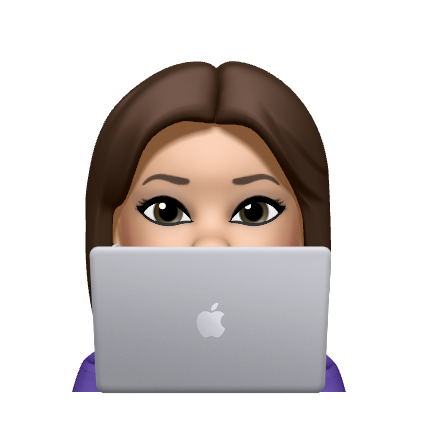Android uygulamaları, kullanıcılara güçlü ve esnek bir deneyim sunmak için sürekli olarak geliştirilmekte ve iyileştirilmektedir. Ancak, uygulamaları güncellemek ve yapılandırmak için geleneksel bir yaklaşım olan güncelleme yayınlama süreci zaman alıcı ve karmaşık olabilir. Bu durumda, uzaktan yapılandırma, Android uygulamalarını hızlı bir şekilde güncellemek ve yapılandırmak için etkili bir çözüm sunar. Bu makalede, uzaktan yapılandırma kavramı üzerinde duracak ve Android uygulamalarında nasıl kullanılabileceğini anlatacağım.
Uzaktan Yapılandırma Nedir?
Uzaktan yapılandırma, bir uygulamanın belirli özelliklerini veya davranışlarını uygulama mağazası aracılığıyla yeni bir güncelleme yayınlamadan değiştirebilme yeteneğidir. Bu, uygulamaların kullanıcıların ihtiyaçlarına ve tercihlerine daha hızlı bir şekilde uyarlanmasını sağlar. Uzaktan yapılandırma, uygulama geliştiricilerine daha fazla esneklik ve kontrol sağlarken, kullanıcılara da daha iyi bir deneyim sunar.
Uzaktan Yapılandırmanın Avantajları
Hızlı Güncellemeler: Uygulama özelliklerini veya davranışlarını değiştirmek için yeni bir sürüm yayınlamak yerine, uzaktan yapılandırma ile değişiklikleri hızlı bir şekilde uygulayabilirsiniz. Bu, kullanıcıların uygulamanızın en son özelliklerinden veya düzeltmelerinden daha hızlı şekilde yararlanmasını sağlar.
Kişiselleştirme: Uzaktan yapılandırma, kullanıcılara özelleştirilmiş deneyimler sunma imkanı verir. Örneğin, farklı kullanıcı segmentlerine veya coğrafi konumlara göre farklı yapılandırmalar sağlayabilirsiniz. Bu, kullanıcıların tercihlerine ve ihtiyaçlarına daha iyi bir şekilde uyan bir uygulama deneyimi sunmanızı sağlar.
Hata Düzeltmeleri ve A/B Testleri: Uzaktan yapılandırma, uygulama hatalarını düzeltmek veya yeni özellikleri test etmek için ideal bir araçtır. Değişiklikleri hızlı bir şekilde geri alabilir veya farklı kullanıcı grupları arasında A/B testleri yapabilirsiniz. Bu sayede, kullanıcı geri bildirimlerine dayanarak uygulamanızı sürekli olarak iyileştirebilirsiniz.
Uzaktan Yapılandırmanın Uygulanması
Uzaktan yapılandırma için birkaç farklı yöntem bulunmaktadır, ancak en yaygın yöntemlerden biri, JSON veya XML dosyalarını kullanmaktır. Bu dosyalar, uygulamanın yapılandırma verilerini içerir ve sunucu tarafında kolayca güncellenebilir. Uygulama, belirli bir periyodik aralıkta veya belirli bir olay gerçekleştiğinde sunucudan bu dosyaları alır ve yapılandırma değişikliklerini uygular.
Güvenlik ve Veri Gizliliği
Uzaktan yapılandırma kullanırken güvenlik önemlidir. Özellikle, yapılandırma verileri gizli bilgiler içeriyorsa, doğru güvenlik önlemlerinin alınması gerekir. Verilerin şifrelenmesi, güvenli iletişim kanallarının kullanılması ve yetkisiz erişimi önlemek için doğrulama mekanizmalarının uygulanması gibi önlemler alınmalıdır.
Sonuç ve Örnek Kullanım:
Uzaktan yapılandırma, Android uygulamalarını hızlı ve esnek bir şekilde güncellemek ve yapılandırmak için etkili bir yöntemdir. Kullanıcı deneyimini iyileştirmek, hata düzeltmelerini hızlandırmak ve özelleştirilmiş deneyimler sunmak için bu yöntemi kullanmak önemlidir. Ancak, güvenlik ve veri gizliliği önlemlerine dikkat ederek uygulama yapılandırmasını yönetmek önemlidir. Uzaktan yapılandırma, geliştiricilerin uygulamalarını sürekli olarak geliştirmelerini ve kullanıcıların beklentilerini karşılamalarını sağlayan bir araçtır.
Örneğin doğum günlerinizde banka uygulamalarının app ikonlarının sizler için özelleştiğini görmüşsünüzdür. İşte bu gibi durumları da uzaktan yapılandırma ile sağlayabiliriz.
İşte bu senaryo için adım adım bir örnek:
📌 Uygulama tarafında, kullanıcının doğum gününü kontrol eden bir yapılandırma dosyası bulunduruyoruz. Bu dosya sunucuda saklanır ve uygulama periyodik olarak bu dosyayı kontrol eder.
📌 Yapılandırma dosyasında, kullanıcının doğum gününe ilişkin verileri depolarız. Örneğin:

📌 Uygulama, sunucudan bu yapılandırma dosyasını alır ve doğum günü ikonunun etkin olup olmadığını ve ikonun dosya yolunu kontrol eder.
📌 Kullanıcının doğum günü yaklaştığında veya doğum günü tarihinde, uygulama ikonunu değiştirmek için bu yapılandırmayı kullanır. "birthdayIconEnabled" parametresi true olduğunda ve "birthdayIconPath" parametresi belirli bir ikon dosyasının yolunu içerdiğinde, uygulama ikonunu değiştirir.
📌 İkon değişimi, uygulama ikonunun resim dosyasını ("birthday_icon.png") kullanarak gerçekleştirilir. Bu resim dosyası uygulama tarafında bulunmalıdır.
Bu örnekte, doğum gününde uygulama ikonunu değiştirmek için yapılandırma dosyası kullanılır. Uygulama doğru yapılandırmayı kontrol eder ve belirli bir durum gerçekleştiğinde ikonu değiştirir. Bu sayede, uygulama doğum gününde otomatik olarak özel bir ikon kullanabilir ve kullanıcıya özel bir deneyim sunabilir.
📢 Sunucu dışında yapılandırma dosyası kullanmak istemez isek ve kullanıcının uygulama ikonunu kendi isteğine göre (var olan seçenekler arasından, örneğin github uygulamasında app ikonu ayarlayabilmemiz gibi.) ayarlamasına izin vermek istersek nasıl bir yol izleyebiliriz gelin bakalım.
İşte adımlar:
İlk olarak, "activity-alias" adı verilen bir özelliği kullanacağız. Activity-alias, Android Studio'da bir uygulama bileşeni olan Activity'ye verilen bir özelliktir. Bu özellik, aynı işlevselliğe sahip farklı etkinliklerin birden fazla adla çağrılmasını sağlar.
Bu işlemi gerçekleştirmek için AndroidManifest.xml dosyasını düzenlememiz gerekiyor. Bu dosyada "activity-alias" tanımlamalarını yapacağız. İşte basit bir örnek:

Yukarıdaki örnekte, "FirstAppIcon" adında bir activity-alias tanımladık ve bu activity-alias, "MainActivity" adlı bir Activity'ye yönlendirme yapar. Yani, uygulama başlatıldığında "FirstAppIcon" çağrıldığında aslında MainActivity çalıştırılır.
AndroidManifest.xml dosyasında 3 adet activity-alias tanımlaması yaparak farklı ikonlarla farklı adlara sahip aktiviteler oluşturalım ve gerekli butona tıklandığında uygulamamızın ikonu seçilen ikona göre dinamik olarak değişsin.

Şimdi MainActivity sınıfında uygulama ikonunu dinamik olarak değiştirmek için gerekli adımları inceleyelim.
Öncelikle, MainActivity sınıfında kullanacağımız app ikonlarını temsil eden bir "enum" sınıfı oluşturuyoruz:

Bu "enum" sınıfı, butonlara tıklandığında gönderdiğimiz app ikon değerine bağlı olarak hangi activity-alias'ın çağrılacağını belirlememize yardımcı olacak.
MainActivity'de 3 farklı buton oluşturdum, butonlara tıklandıkça uygulama ikonlarımız activity-alias içerisindekilere göre güncellenecektir.
![]()
Daha sonra, butonlara tıklama olaylarını ele alacak bir işlev tanımlıyoruz:
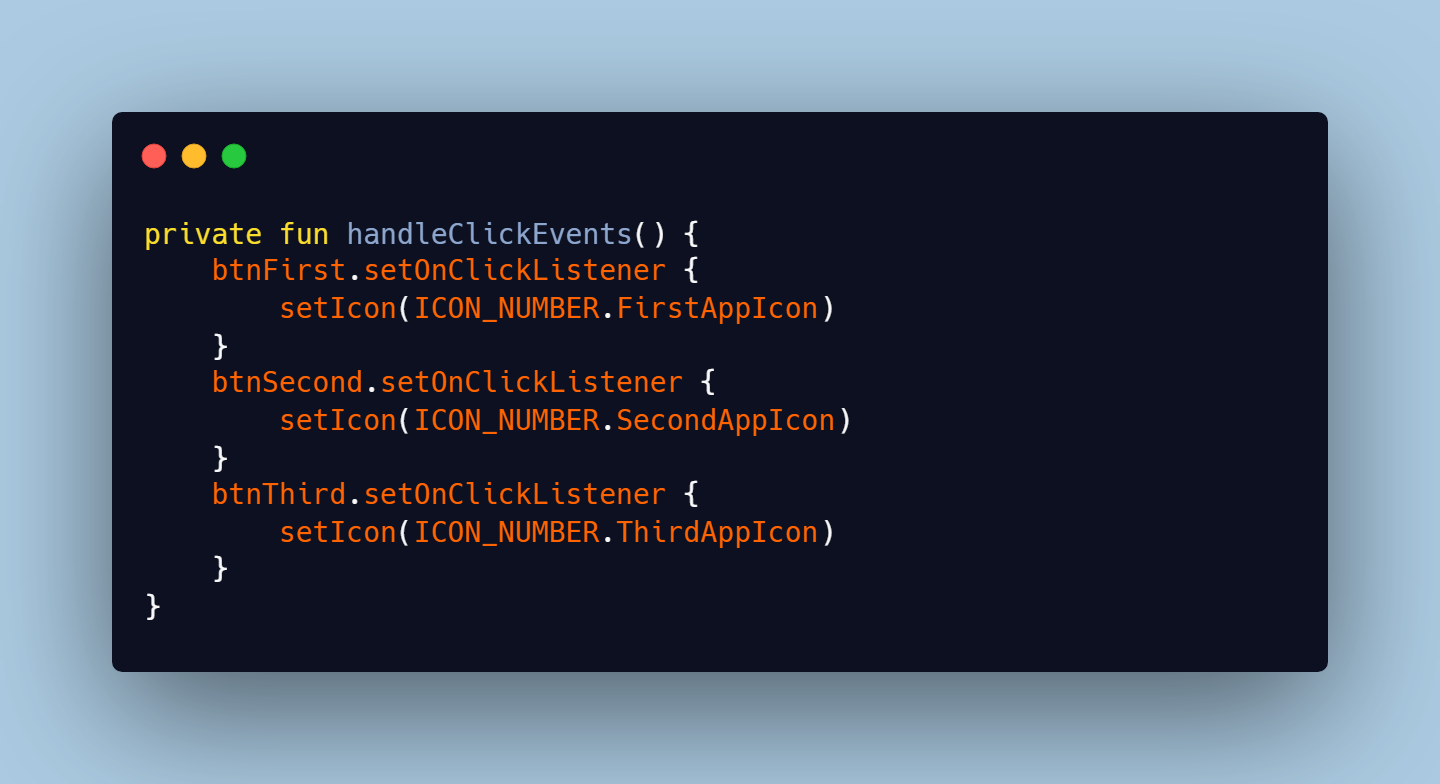
Yukarıdaki kodda, her butonun tıklama olayını belirleyerek "setIcon" işlevini çağırıyoruz ve hangi app ikonuna tıklandığını belirtiyoruz.
Son olarak, uygulama ikonunu dinamik olarak değiştirecek olan "setIcon" işlevini tanımlıyoruz:

Yukarıdaki işlevde, "setIcon" işlevine gönderilen app ikon değerine göre ilgili activity-alias'ın durumunu ayarlıyoruz. PackageManager aracılığıyla ilgili bileşenin durumunu değiştirerek uygulama ikonunu güncelliyoruz.
Kodlara erişmek için tıklayın. 👀
Umarım sizler için anlaşılır ve faydalı bir makale olmuştur. Bir sonraki yazımda görüşmek üzere!